Tìm ra Top 7 mẹo nhỏ đơn giản cho người mới mua iPhone
Dịp cuối năm chính là thời điểm bùng nổ sale lớn nhất: từ đồ tiêu dùng, thời trang đến những thiết bị công nghệ. iPhone cũng không nằm ngoài các sản phẩm được chờ đón mua nhiều nhất xuân Kỷ Hợi 2019. Đây là hướng dẫn cũng như mẹo dành riêng cho bạn, hãy theo dõi để có cách thức đơn giản sử dụng iPhone một cách hiệu quả.

Top 7 thủ thuật đơn giản khi mua iPhone mới
1. Mở tab vừa đóng trong Safari
Đôi lúc cần làm việc với nhiều tab chuyên mục khác nhau, để phục vụ cho nhiều mục đích của bạn. Thì mở và đóng tab là nghiệp vụ cần thiết một phần giúp bạn thao tác tiện lợi, cùng với giảm tải được tình trạng quá tải do nhiều tab ứng dụng. Đôi khi bạn lỡ nhấn xóa các tabs quan trọng, để đơn giản nhất hãy quan sát dưới màn hình thiết bị, nhất vào biểu tượng Tabs > giữ nút dấu + để hiển thị tất cả các tab đã bị xóa gần đây.
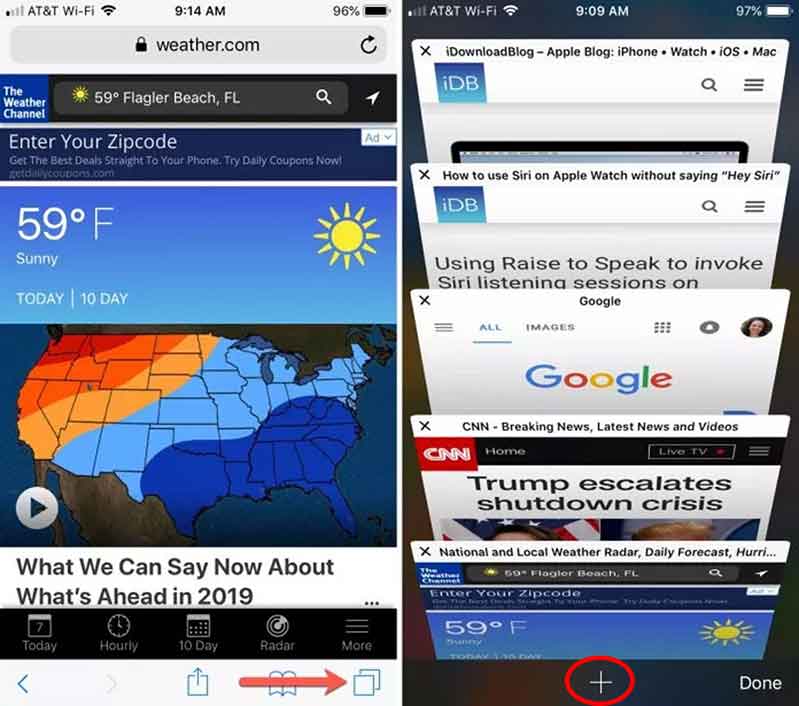
2. Cài đặt giờ tự tắt nhạc
Đây là tính năng hẹn giờ mà mình tâm đắc nhất, nếu bạn cần tắt ứng dụng phát nhạc một cách tự động, hãy lên một lịch làm việc cho nó có thể trong vòng 1 tiếng hoặc 45 phút tùy ý. Có thể nó đến từ thói quen người dùng, nghe nhạc trước khi đi ngủ không phải thức giấc tắt nhạc bằng tay. Hãy thực hiện thao tác sao đây: Vào ứng dụng Đồng hồ > Hẹn giờ > Lên thời gian tùy ý > chọn Dừng phát nhạc. Việc cuối cùng chính là hãy nhấn vào thiết lập để nghiệp vụ được hoàn tất thành công.

3. Xem nhanh thông báo trong folder
Bởi đơn giản thiết bị iPhone của bạn có quá nhiều thông báo trên các folder khác nhau, cần xem chúng trên các app đó chỉ cần nhấn vào 3D Touch lựa chọn thư mục thế là xong. Khi này iPhone mới của bạn hiểu một thuật toán và chu trình folder được mở ra với những app có thông báo được xuất hiện.

4. Khóa app bằng passcode
Không như tính năng khóa app ở thiết bị chạy hệ điều hành Android, tự thân ứng dụng này hỗ trợ chức năng khóa cho mình. Thế nhưng, khi xuất hiện phiên bản iOS 12 nhà điều hành đã phát triển nên một cách thức đi vòng khác khá đơn giản với: Screen Time.
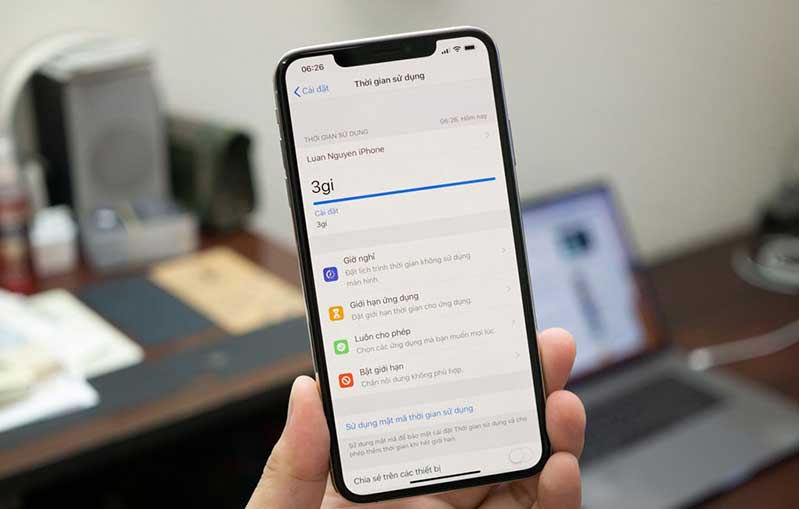
Hướng dẫn thao tác thực hiện: Cài đặt > Thời gian sử dụng > Giới hạn tính năng > Thêm giới hạn. Khi đó một danh sách các ứng dụng được hiển thị, hãy chọn vào tất cả danh mục và ứng dụng để khóa app riêng, sau đó nhấn vào Tiếp tục để thực hiện nghiệp vụ khóa app có thời gian được giới hạn. Nếu chỉ muốn khóa một vài app nào đó thì nghiệp vụ này vẫn được hỗ trợ. Khi đó một thông báo chọn thời gian được hiện lên, chọn và nhấn thiết lập mật khẩu là hoàn tất, sau này để thực hiện được ứng dụng phải nhập chính xác mật khẩu.
5. Kẹt tai nghe
Thực tế của lỗi này chính là iOS không nhận diện được tai nghe của bạn đã được rút ra khỏi thiết bị. Nó ảnh hưởng đến tất cả ứng dụng khác, không thể nghe được âm thanh bởi đã xảy ra lỗi phần cứng hay phần mềm. Để chấm dứt tình trạng này trên iPhone hãy lấy lại tai nghe và cắm rồi rút ra nhiều lần cho đến khi chấm dứt tình trạng.
6. Ưu tiên tải hoặc update một app nào đó
Đôi lúc việc ưu tiên tải hoặc update cũng xuất hiện khi bạn cần đơn giản như các app Facebook Messenger hay Zalo. Tốc độ đường truyền đôi lúc bị ảnh hưởng do quá nhiều app hoạt động cùng lúc. Vậy nên hãy chạm vào icon của nó trong quá trình cập nhật và sau đó chạm tiếp theo một lần nữa để ưu tiên tải app. Nghiệp vụ này sẽ đơn giản hơn rất nhiều trên 3D Touch của thiết bị iPhone từ phiên bản iOS 11 trở về sau.
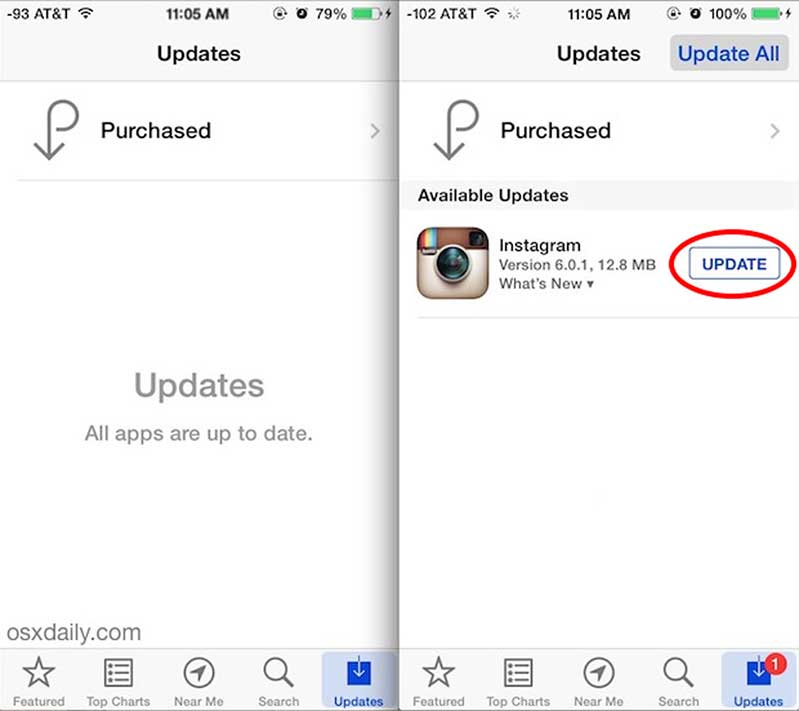
7. Chạm vào thanh Status bar để cuộn lên đầu
Đây là thủ thuật không quá xa lại với người dùng iPhone, nhưng kể từ khi phiên bản iOS mới được cập nhật, thì rất ít người biết đến điều này. Chẳng hạn như, người dùng đang đọc đoạn văn dài, web có nội dung dài,.... Để đến hiển thị đầu tiên cần lướt lên rất mất thời gian, nay với bản cập nhật mới, chỉ cần nhấn vào thanh status bar trên cùng của màn hình, thì ngay lập tức cuộn thanh lên đầu danh sách.
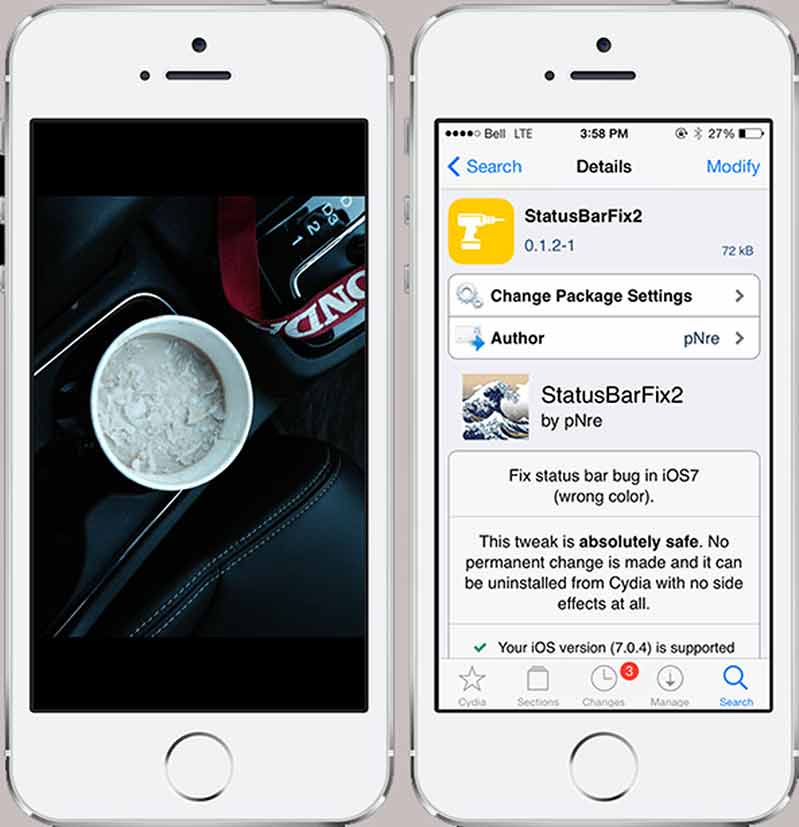
Trên đây là Top 7 thủ thuật đơn giản mà hiệu quả nhất mà anh em đã góp ý tổng hợp cho mình cấu thành bài viết, nếu bạn có một mẹo nhỏ hay trên sản phẩm mua iPhone cũ của mình, hãy bình luận dưới bài viết để nghiên cứu thực nghiệm, qua đó có những thủ thuật tiện ích cho người dùng.
Xem thêm: Hướng dẫn sử dụng 3D Touch trên iPhone một cách nhanh nhạy và hiệu quả 2019






















